灵活运用PowerPoint 2007自制旋转风车_PowerPoint专区
PowerPoint当然也能作图,并且简单的昨天对于很多人来说是不难的,比如用PowerPoint做这款风车。“风车”大家小时候都玩过。微风吹过,风车便轻轻地旋转,风车的色彩也便随之流动起来,为我们的童年增添不少快乐的回忆。除了实体的风车之外,E时代的我们其实还可以在我们的演示文稿中制作旋转的风车,既可以帮我们重拾童年的快乐,也可以为我们的演示文稿作品增光添彩的。
一、单个扇形的制作
风车可以看成不同颜色的扇形面组成的。我们可以利用自选图形来制作它。比如简单一点的,用六个圆心角为60度半径相同的扇形,每个扇形填充不同的颜色,这样就可以得到一个简单的风车图形了。
点击功能区“插入”选项卡“插图”功能组形状按钮,在弹出的列表中点击“线条”中的“直线”按钮,然后按住“Shift”键,在窗口中拖出一条水平直线。选中此直线,按下“Ctrl”键,然后用鼠标拖拉此直线,复制出第二条水平直线。在直线上点击右键,在弹出菜单中点击“大小和位置”命令,打开“大小和位置”对话框。点击对话框中“大小”选项卡,在“旋转”输入框中输入角度为“60度”,如图1所示。这样,就可以使两条直线相交的夹角变成60度了。这个角度呆会儿咱们要用。
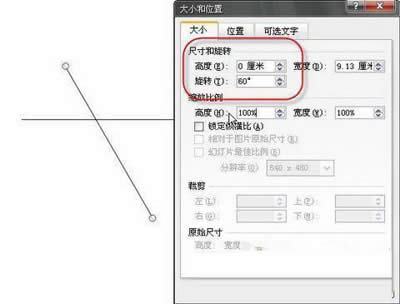
图1 PowerPoint 2007调节直线的大小和位置
现在再点击功能区“开始”选项卡“插图”功能组“形状”按钮,在弹出的列表中点击“基本形状”中的“饼形”按钮,如图2所示。按下“Shift”键,在窗口中单击得到一个四分之三圆的饼形,可以看到该形状上有两个黄色菱形调节句柄。

图2 PowerPoint 2007插入基本形状 办公软件教程
选中前面所做的两条直线,点击右键,在弹出的菜单中点击“置于顶层→置于顶层”命令,将它们置于最顶层。
调节饼形的大小,并将此饼形的中心点移动到前面我们所做两条直线的交点上,使它们重合。调节黄色菱形句柄,使扇形的两条边与我们做好的两条相交直线重合起来,这样,就可以得到一个基本准确的圆心角为60度的扇形。
做好后,那两条辅助直线就可以删除了。
二、风车的制作
选中做好的扇形,在扇形上点击右键,在弹出的快捷菜单中点击“大小和位置”命令,打开“大小和位置”对话框。记住“位置”选项卡中“水平”和“垂直”输入框中的数据备用,如图3所示。
……
下载硬件软件应用使用,安卓用户请点击>>>硬件软件应用
下载硬件软件应用使用,IOS用户请点击>>>IOS 硬件软件应用
扫描二维码,直接长按扫描哦!


















